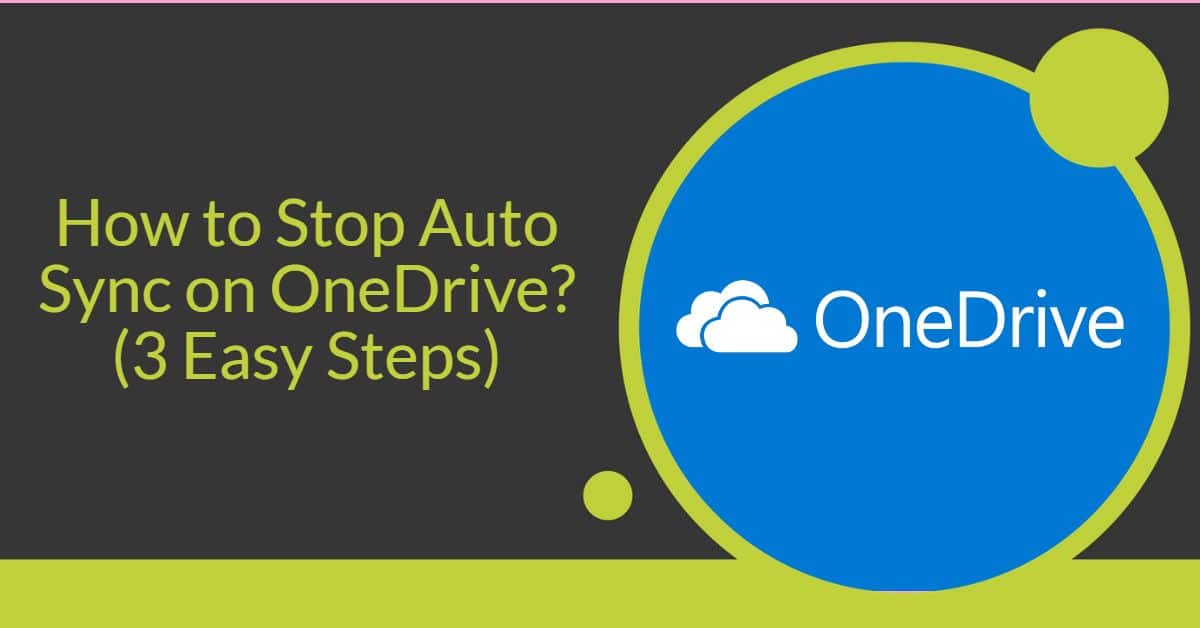توقف همام سازی خودکار OneDrive
برنامه OneDrive یک برنامه ذخیره سازی ابری برای کاربران اندروید، ویندوز، iOS و لینوکس است. این برنامه به شما امکان میدهد پوشهها و فایلهای خود را با فضای ذخیرهسازی ابری همگامسازی کنید، که انجام این کار میتواند آسان باشد.
کاربران برنامه OneDrive می توانند به راحتی به فایل ها و برنامه های خود دسترسی داشته باشند. و از آنجایی که برنامه امنیت بالایی را تضمین می کند، مطمئن هستید که فایل های شما محافظت می شوند.
این برنامه در حال حاضر با 5 گیگابایت فضای ذخیرهسازی رایگان پس از ورود به سیستم ارائه میشود. اما برنامه گزینههای ذخیرهسازی بیشتری با برنامههای ماهانهاش در دسترس است. با برنامه OneDrive میتوانید عکسها، ویدیوها، ارائههای پاورپوینت، اسناد و فایلهای بزرگی را که ممکن است به فضای ذخیرهسازی اضافی نیاز داشته باشند، ذخیره کنید.
برنامه OneDrive چه چیزی را ارائه می دهد؟
برنامه OneDrive همچنین دارای پیشنهادات انحصاری برای تجارت است که به شما امکان می دهد فایل های مهم بزرگ را ذخیره کنید. همچنین میتوانید برای دسترسی به فایلهای به اشتراک گذاشته شده رمز عبور ایجاد کنید. این به نوبه خود به شما امکان می دهد افراد را اضافه کنید، به آنها اجازه دهید یا از ایجاد تغییرات در فایل های خود جلوگیری کنید. برنامه Onedrive باید در نسخه به روز شده خود باشد تا هیچ فایل یا داده مهمی را از دست ندهید.
یکی از ویژگیهای برنامه OneDrive ذخیره و همگامسازی خودکار فایلها از دستگاه شما پس از نصب و ورود به سیستم است. با این حال، گاهی اوقات، همیشه ایده خوبی نیست زیرا ممکن است برخی از فایلها غیر ضروری باشند.
احتمالاتی وجود دارد که فایل های ناخواسته ممکن است ذخیره شده و به طور خودکار با دستگاه شما همگام شوند. صرف نظر از این، فقط مقداری ذخیره گرانبها را اشغال می کند.
برای جلوگیری از چنین مشکلاتی، چند روش وجود دارد که می توانید برای متوقف کردن فرآیند همگام سازی خودکار در برنامه OneDrive دستگاه خود دنبال کنید.
در زیر راهنمای شما برای یک پیمایش سریع است.
- چرا باید همگامسازی خودکار را در برنامه OneDrive متوقف کنم؟
- چگونه اپلیکیشن OneDrive را مخفی کنیم؟
- چگونه اپلیکیشن OneDrive را حذف نصب کنیم؟
- چگونه همگام سازی را در برنامه OneDrive خاموش کنم؟
- چگونه فضای ذخیره سازی برنامه OneDrive را بررسی کنم؟
- چگونه پوشه ها را در OneDrive پاک کنم؟
چرا باید همگام سازی خودکار را در برنامه OneDrive متوقف کنم؟
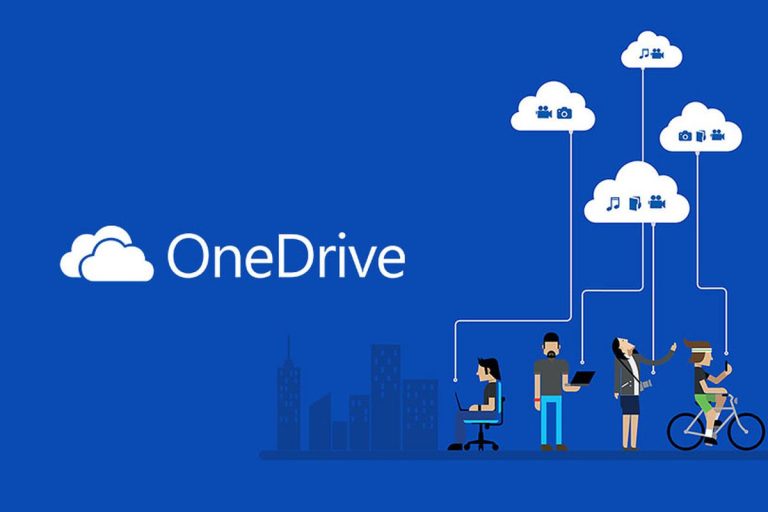
برنامه OneDrive برای همگام سازی خودکار فایل های شما پس از ورود به برنامه طراحی شده است. همگامسازی خودکار باعث صرفهجویی در زمان و تلاش شما در ذخیرهسازی فایلتان در برنامه میشود. بهعلاوه، اگر از فایلهایتان نسخه پشتیبان تهیه نشود، دیگر نگران نباشید، زیرا برنامه OneDrive به طور مرتب این کار را برای شما انجام میدهد.
با این حال، فایلهای خاصی هستند که مهم نیستند و نیازی به آپلود در برنامه OneDrive ندارند. به همین دلیل است که برای برخی افراد، همگامسازی فایلهایشان به صورت دستی در برنامه OneDrive برای آنها بهتر عمل میکند.
خوب است، میتوانید ویژگی همگامسازی خودکار را غیرفعال کنید و در عوض آن را به صورت دستی انجام دهید.
فقط مراحل آسان زیر را دنبال کنید:
مرحله 1: برنامه OneDrive را در دستگاه خود باز کنید.
مرحله 2: به آیکون Me رفته و روی گزینه Settings کلیک کنید.
3: روی گزینه Backup and Sync کلیک کنید.
مرحله ۴: فایلهایی را که نمیخواهید همگامسازی شوند حذف کنید و گزینه همگامسازی فایلها را انتخاب کنید تا بقیه فایلها با برنامه OneDrive دستگاهتان همگامسازی شوند.
چگونه اپلیکیشن OneDrive را مخفی کنیم؟
برنامه OneDrive تمام داده های مهم شما را ذخیره می کند. اگر دستگاه شما بدون اجازه شما توسط افراد ناخواسته به سرقت رفته یا مورد استفاده قرار گیرد، ممکن است چشمگیر باشد. بنابراین، برای برنامه ایمن تر است که از چشم شاهین خارج شود.
توقف همام سازی خودکار OneDrive
مرحله 1: برنامه OneDrive را باز کنید
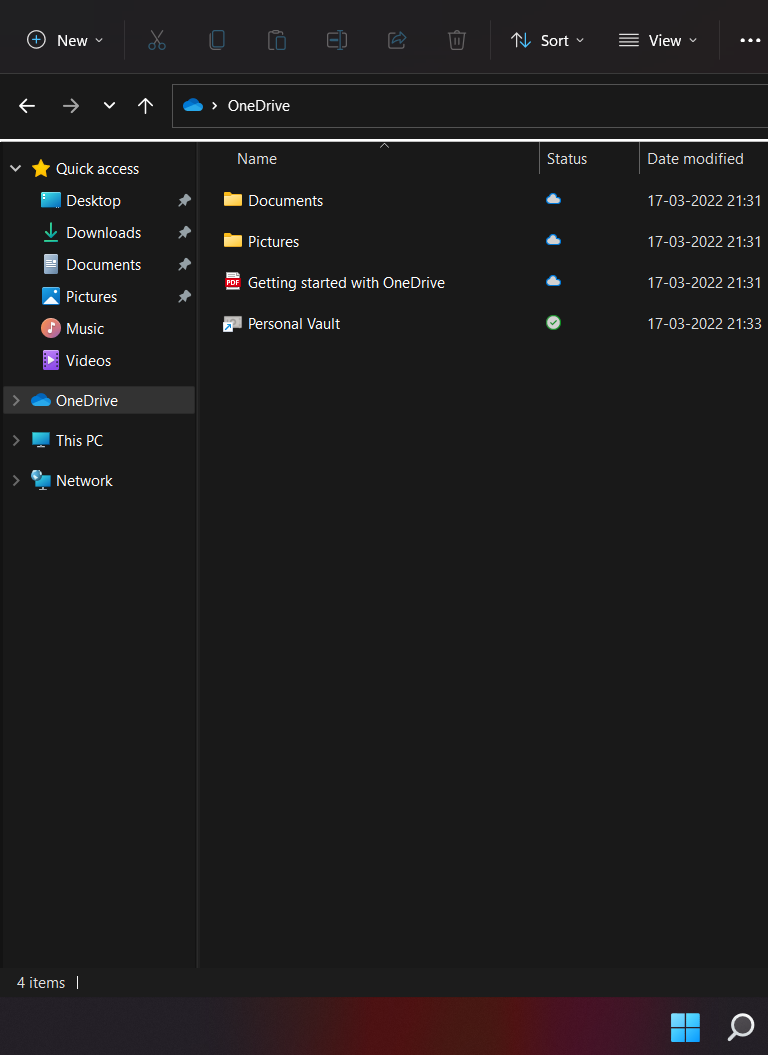
کاوشگر فایل را باز کنید و روی برنامه OneDrive در لیست پوشه کلیک کنید.
مرحله 2: روی OneDrive کلیک راست کرده و گزینه های بیشتری را نشان دهید.
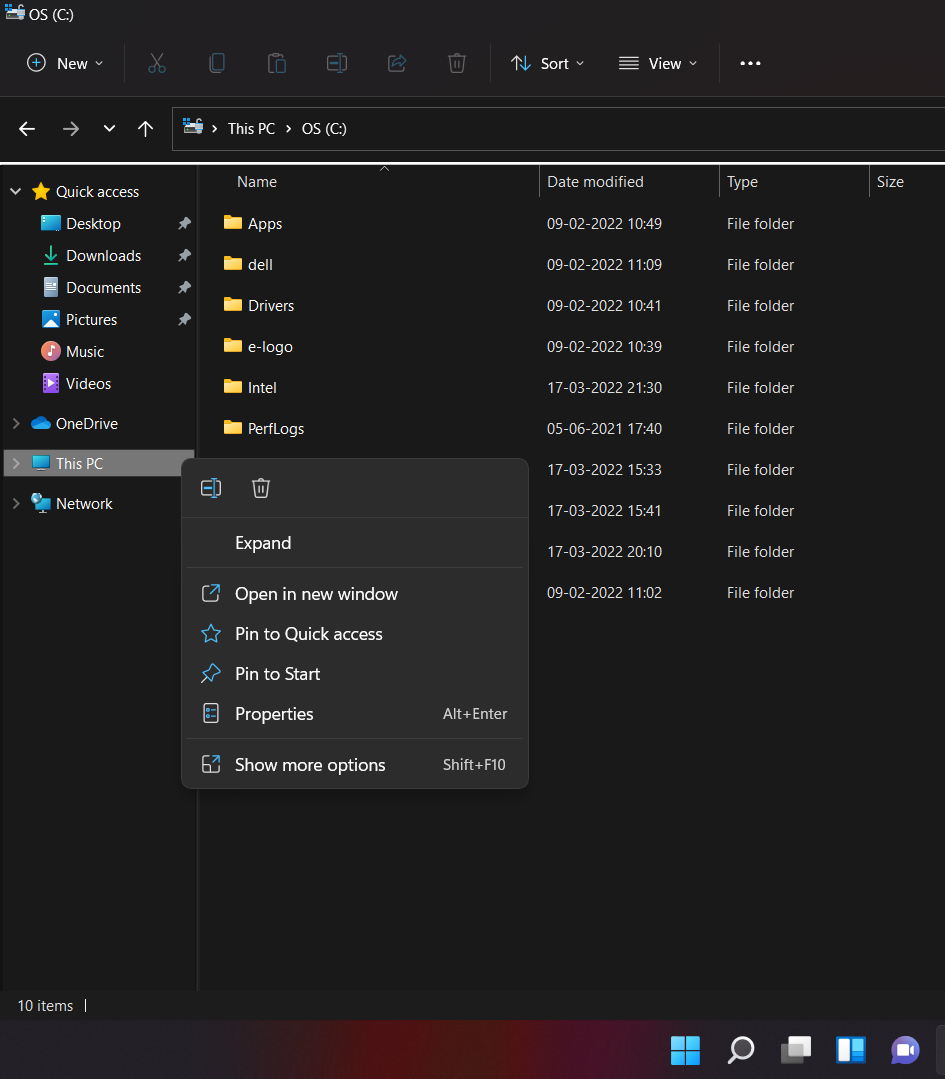
روی برنامه OneDrive کلیک راست کرده و روی Show more options کلیک کنید.
مرحله 3: روی گزینه Properties ضربه بزنید
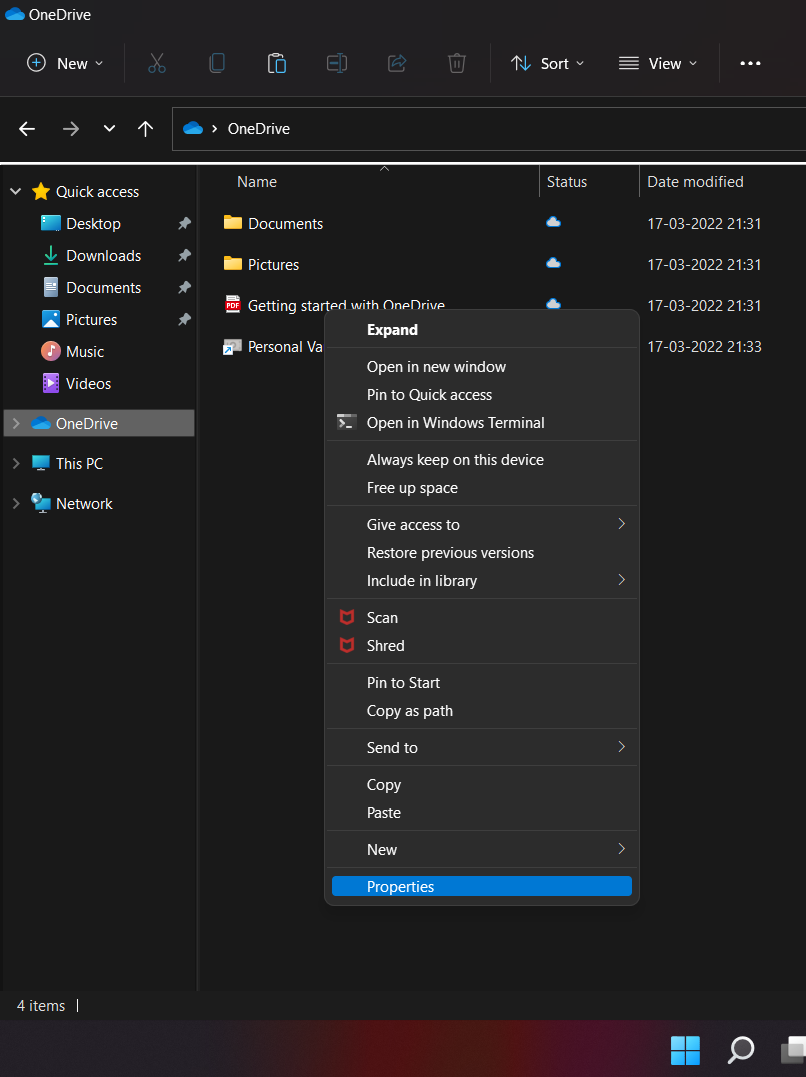
بر روی گزینه Properties کلیک کنید.
مرحله 4: کادر مخفی را علامت بزنید
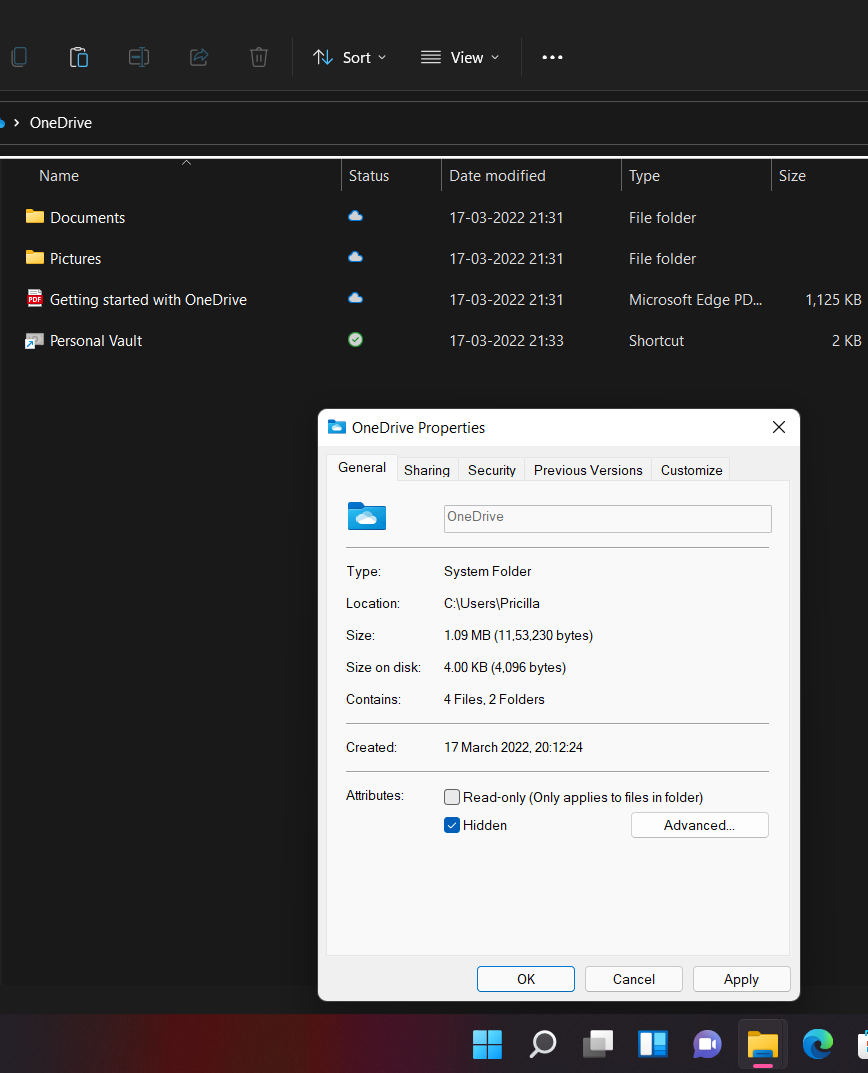
گزینه Hidden Box را در قسمت Attributes of the General علامت بزنید.
چگونه اپلیکیشن OneDrive را غیرفعال کنیم؟
برای غیرفعال کردن برنامه OneDrive، ابتدا باید تمام داده های ذخیره شده در برنامه OneDrive را پاک کنید. وضعیت فضای ذخیره سازی در برنامه OneDrive را بررسی کنید و مطمئن شوید که داده هایی که ذخیره کرده اید و فایل هایی که با برنامه همگام سازی کرده اید پاک شده اند.
مراحل زیر را دنبال کنید:
مرحله 1: برنامه تنظیمات را باز کنید.
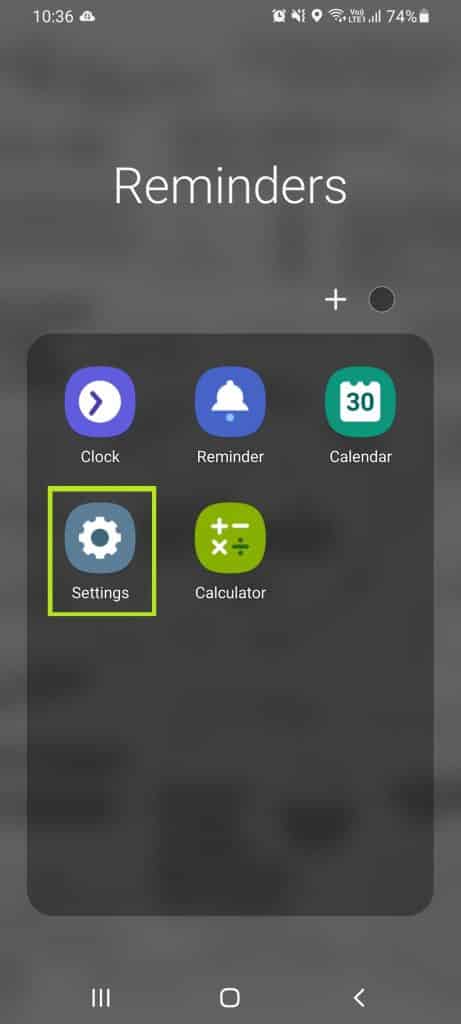
برنامه تنظیمات را در دستگاه خود باز کنید.
مرحله 2: گزینه های Apps را پیمایش کنید.
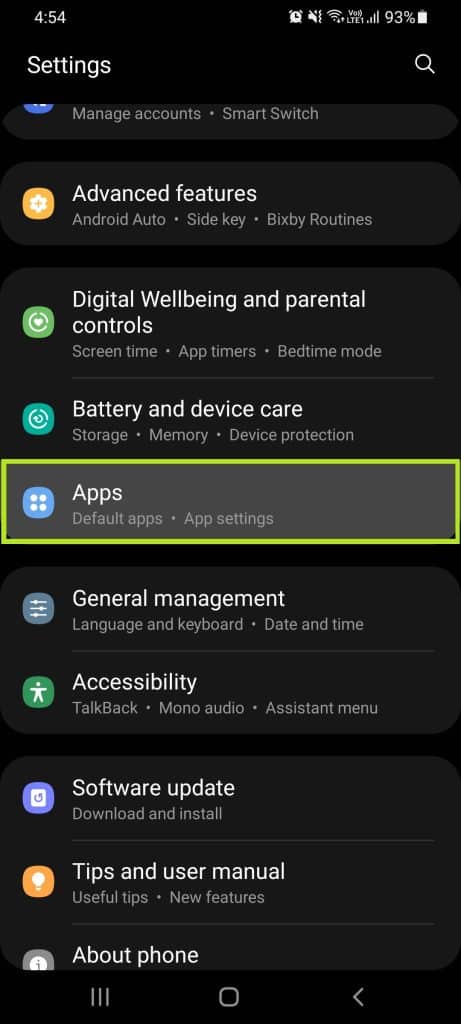
به سمت پایین به گزینه Apps در منوی تنظیمات بروید.
مرحله 3: روی برنامه OneDrive کلیک کنید.
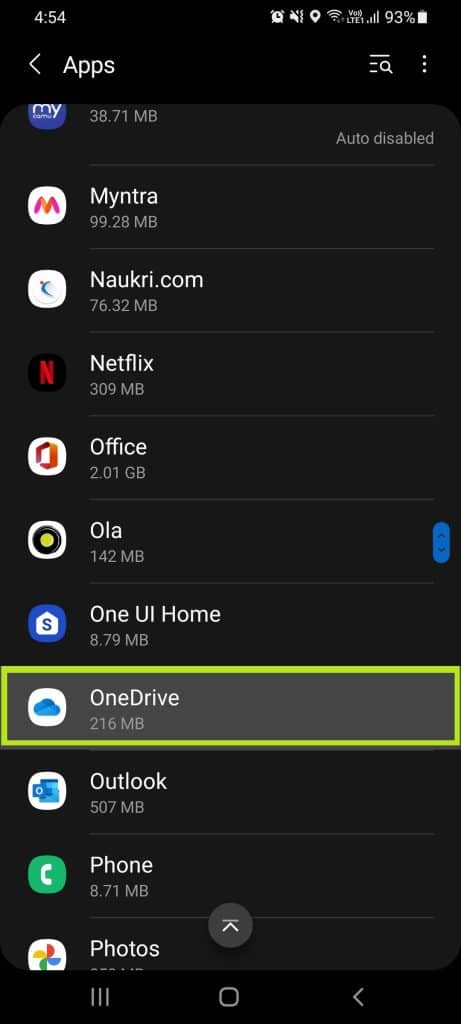
روی برنامه OneDrive کلیک کنید و برنامه را باز کنید.
مرحله 4: روی گزینه Disable کلیک کنید.
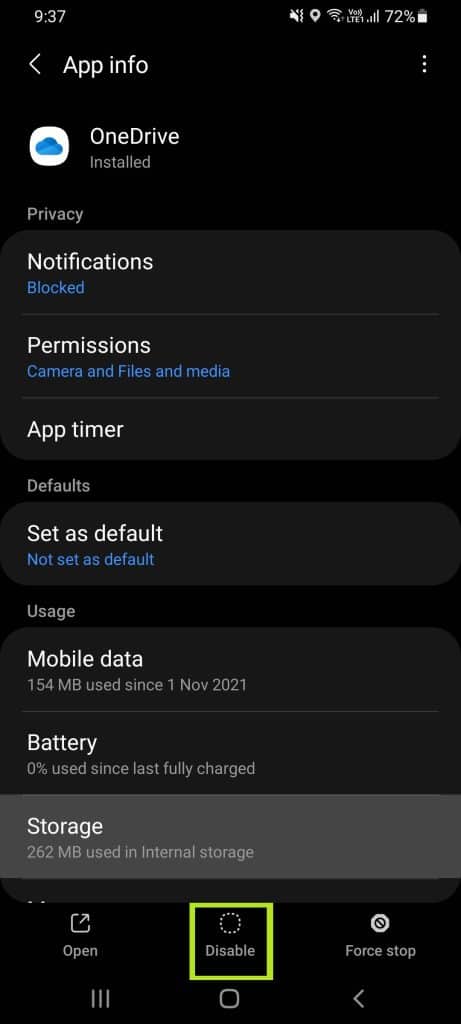
توقف همام سازی خودکار OneDrive
اگر گزینه همگامسازی را در برنامه OneDrive خاموش کنید، فایلها و برنامههای شما حذف نمیشوند. اطلاعات شما همچنان توسط برنامه ایمن خواهد بود. همگام سازی بقیه داده ها تا زمانی که گزینه همگام سازی را روشن نکنید، متوقف می شود.
مراحل زیر را برای خاموش کردن گزینه همگام سازی در برنامه OneDrive دستگاه خود دنبال کنید:
مرحله 1: برنامه OneDrive را در دستگاه خود باز کنید.
2: روی نماد OneDrive کلیک راست کرده و گزینه Pause Syncing یا Turn Off Syncing را کلیک کنید.
مرحله 3: زمان نمایش داده شده روی صفحه را انتخاب کنید یا زمانی را برای ازسرگیری همگام سازی داده های مورد نظر در دستگاه خود برنامه ریزی کنید.
چگونه پوشه ها را از برنامه OneDrive پاک کنم؟
پاک کردن پوشه ها در برنامه OneDrive همچنین می تواند منجر به حذف داده ها در دستگاه شما شود. اگر انتخاب میکنید که پوشهها را حذف کنید زیرا فضای کافی در برنامه OneDrive ندارید، باید کپیهایی را روی دستگاه یا هر دیسک سختی ذخیره کنید تا مطمئن شوید هیچ داده مهمی را از دست نمیدهید.
اگر نیاز به پاک کردن پوشهها از برنامه OneDrive دارید، فقط چند مرحله وجود دارد که باید دنبال کنید.
مرحله 1: پوشه OneDrive را باز کنید
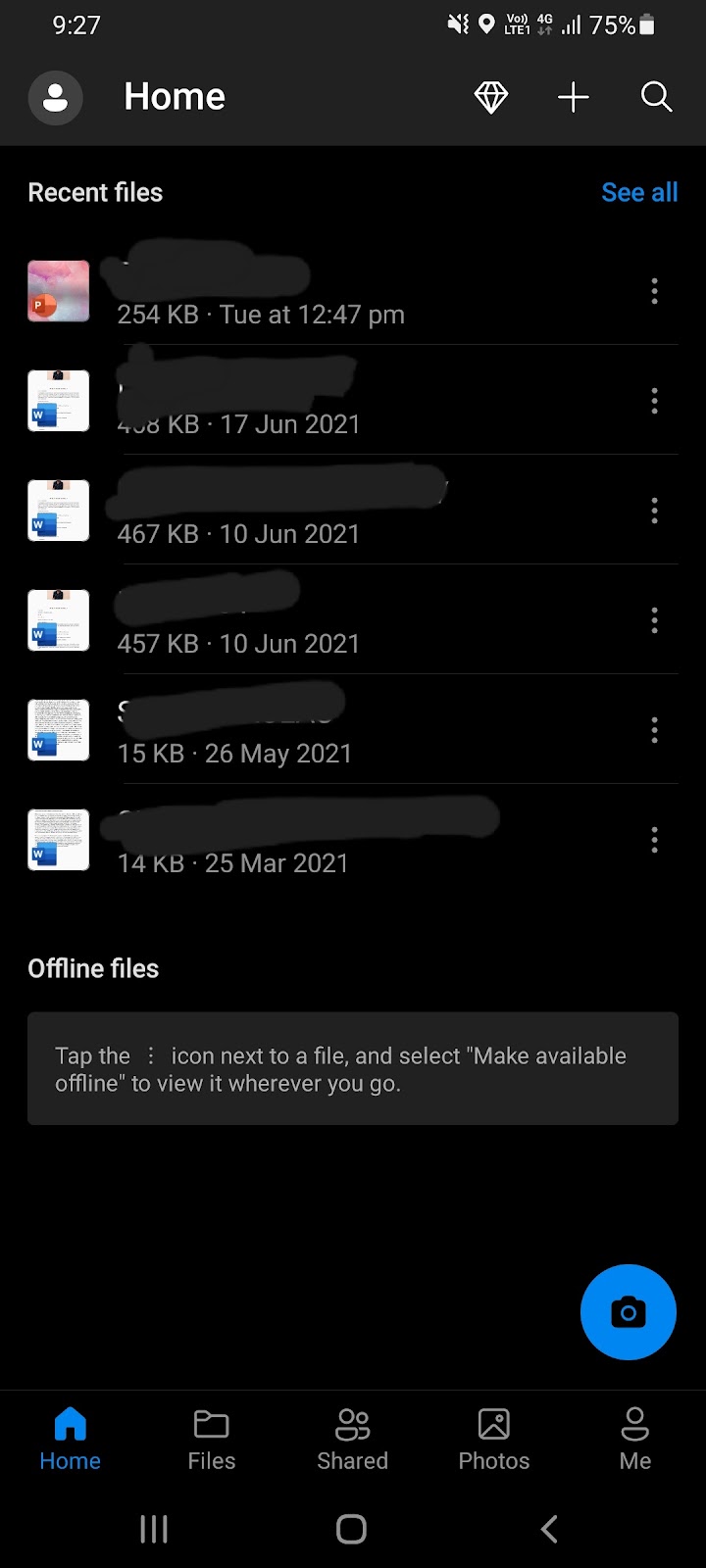
پوشه OneDrive را در دستگاه خود باز کنید.
مرحله 2: برای حذف پوشه ها روی گزینه Delete کلیک کنید

چگونه فضای ذخیره سازی برنامه OneDrive را بررسی کنم؟
برنامه OneDrive دارای 5 گیگابایت فضای ذخیرهسازی رایگان است، اگر به فضای ذخیرهسازی بزرگتر از آن نیاز دارید، مایکروسافت برنامههایی را با ظرفیتهای ذخیرهسازی متفاوت و ویژگیهای انحصاری با نرخ ماهیانه ارائه میدهد.
همچنین مهم است که هر چند وقت یکبار فضای ذخیرهسازی خود را بررسی کنید تا بدانید چه مقدار از فایلهای شما همچنان در آن قرار میگیرند.
برای بررسی اینکه آیا هنوز فضای ذخیرهسازی کافی در برنامه OneDrive دستگاه خود دارید، در اینجا چند مرحله ساده وجود دارد که میتوانید دنبال کنید:
مرحله 1: برنامه تنظیمات را باز کنید.
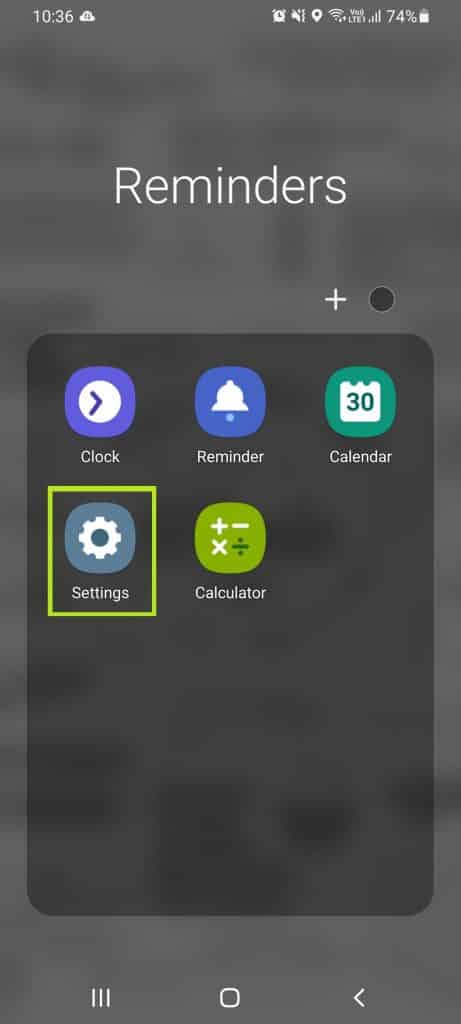
برنامه تنظیمات را در گوشی هوشمند خود باز کنید.
مرحله 2: روی گزینه Apps کلیک کنید
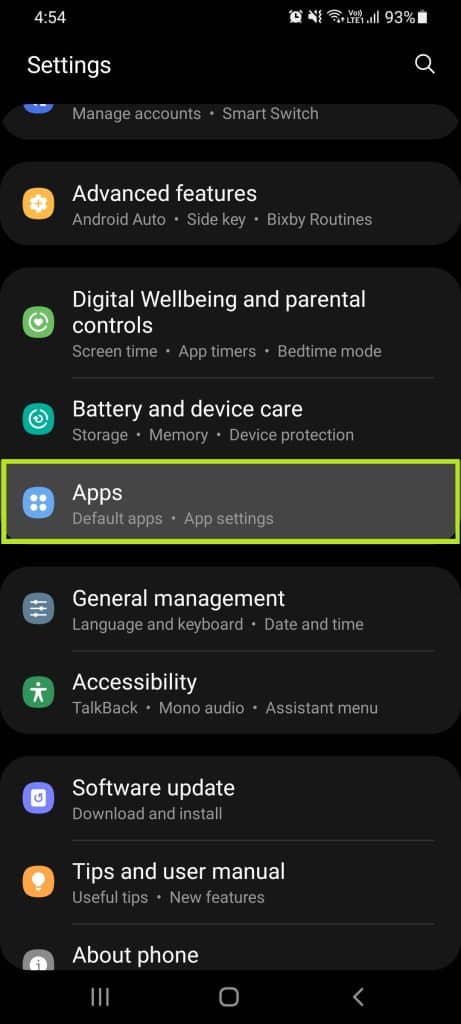
روی گزینه Apps در زیر منوی تنظیمات کلیک کنید.
مرحله 3: به برنامه OneDrive بروید
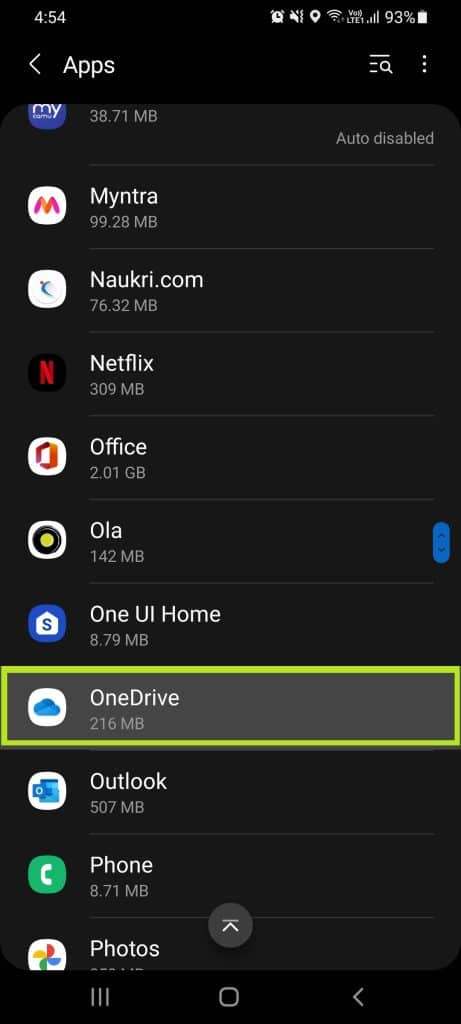
بر روی گزینه OneDrive app در زیر Apps کلیک کنید.
مرحله 4: روی گزینه Storage کلیک کنید.
میتوانید فضای ذخیرهسازی را که برای همگامسازی فایلهایتان در برنامه OneDrive دارید، مشاهده کنید.
برای همگام سازی خودکار یا نه؟
فرآیند همگام سازی خودکار در میان سرویس های ذخیره سازی ابری بسیار رایج است. اما همه برنامهها به اندازه برنامه OneDrive دارای ویژگیهای انعطافپذیر نیستند. اگر فقط میخواهید فایلهای مهم در دستگاه شما ذخیره شوند، میتوانید برنامه را کنترل کنید.
خوبی برنامه OneDrive این است که گزینه همگام سازی خودکار را می توان روشن/خاموش کرد. بنابراین، اگر میخواهید در مورد آنچه در برنامه OneDrive خود ذخیره میکنید احتیاط بیشتری داشته باشید، میتوانید این مسیر را طی کنید!
سوالات متداول توقف همام سازی خودکار OneDrive
- آیا ذخیره داده ها در برنامه OneDrive ایمن است؟
برنامه OneDrive یک برنامه بسیار امن است. این برنامه روی سرورهای مایکروسافت رمزگذاری شده است، بنابراین می توانید از محافظت از فایل های خود اطمینان داشته باشید.
- فایل های OneDrive در کجای گوشی من ذخیره می شوند؟
به تنظیمات برنامه OneDrive بروید. بر روی گزینه Storage کلیک کنید. روی گزینه Internal Storage ضربه بزنید. روی گزینه Android کلیک کنید و وارد منوی Data شوید. شما می توانید تمام فایل های خود را در آنجا مشاهده کنید.
- چه مقدار داده را می توانم در برنامه OneDrive ذخیره کنم؟
حساب برنامه رایگان OneDrive به شما 5 گیگابایت فضای ذخیره سازی رایگان می دهد. اگر به بیش از این نیاز دارید، باید خریداری کنید یا وارد شوید و به Microsoft 365 دسترسی داشته باشید اما با هزینه اشتراک ماهانه.
- آیا Microsoft OneDrive یک برنامه رایگان است؟
برنامه Microsoft OneDrive برای دانلود رایگان است. می توانید به صورت رایگان وارد برنامه OneDrive شوید. در صورت داشتن اشتراک مایکروسافت 365، می توانید آزادانه به برنامه دسترسی داشته باشید.
توقف همام سازی خودکار OneDrive
ترجمه شده توسط سایت دریای شرق از سایت www.joyofandroid.com
کپی بدون ذکر نام و لینک سایت دریای شرق ممنوع است !